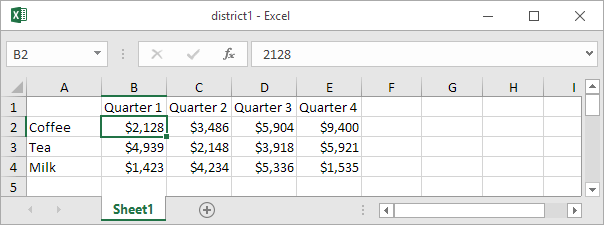V tomto videu sa pozrieme na skratky, ktoré môžete použiť na nájdenie a nahradenie v programe Excel.
Ak chcete niečo nájsť v programe Excel, môžete použiť kombináciu klávesov Control + F v systéme Windows a Command + F v počítačoch Mac. Ovládací prvok F funguje aj na počítačoch Mac.
Keď niečo nájdete, môžete stlačením klávesu Return alebo Enter „nájsť znova“. Ak podržíte kláves Shift, môžete sa pohybovať po zápasoch v opačnom smere.
Po spustení vyhľadávania a zatvorení dialógového okna Hľadať. Posledné vyhľadávanie môžete zopakovať pomocou klávesovej skratky Shift F4 v systéme Windows a Command G v počítači Mac.
ako počítať dátumy v programe Excel
Je to šikovný spôsob, ako prechádzať zápasmi bez toho, aby vám dialógové okno hľadania blokovalo zobrazenie.
Na obrátenie smeru použite Ctrl + Shift + F4 v systéme Windows, Command + Shift + G na počítači Mac.
Ak chcete nájsť a nahradiť, použite kombináciu klávesov Control + H v systéme Windows aj Mac. Excel otvorí dialógové okno Nahradiť s viditeľným a zaostreným poľom na nahradenie.
Po spustení funkcie Hľadať všetko v systéme Windows môžete pomocou klávesov so šípkami prechádzať výsledkami.
Tu je niekoľko ďalších rýchlych tipov na nájdenie a nahradenie.
Kým urobíte výber, automaticky obmedzíte vyhľadávanie na tento výber. Ak teda vyberiem stĺpec, môžem v tomto stĺpci rýchlejšie nájsť presne to, čo chcem.
Za druhé, aj keď Excel nepodporuje regulárne výrazy, podporuje dva zástupné znaky, otáznik (?), Ktorý sa zhoduje s jedným znakom, a hviezdičku (*), ktorá sa zhoduje s viac ako jedným znakom.
Môžem napríklad použiť otáznik, aby som našiel „sivú“ napísanú s „a“ aj „sivú“ napísanú s „e“.
A môžem použiť hviezdičku obklopenú zátvorkami na odstránenie všetkého v zátvorkách vrátane týchto zátvoriek v týchto popisoch produktov.